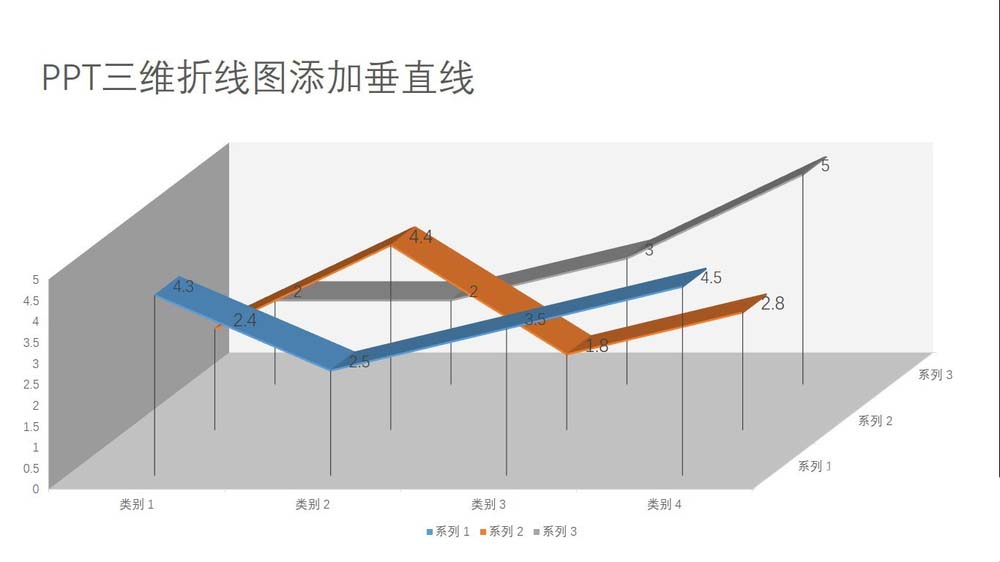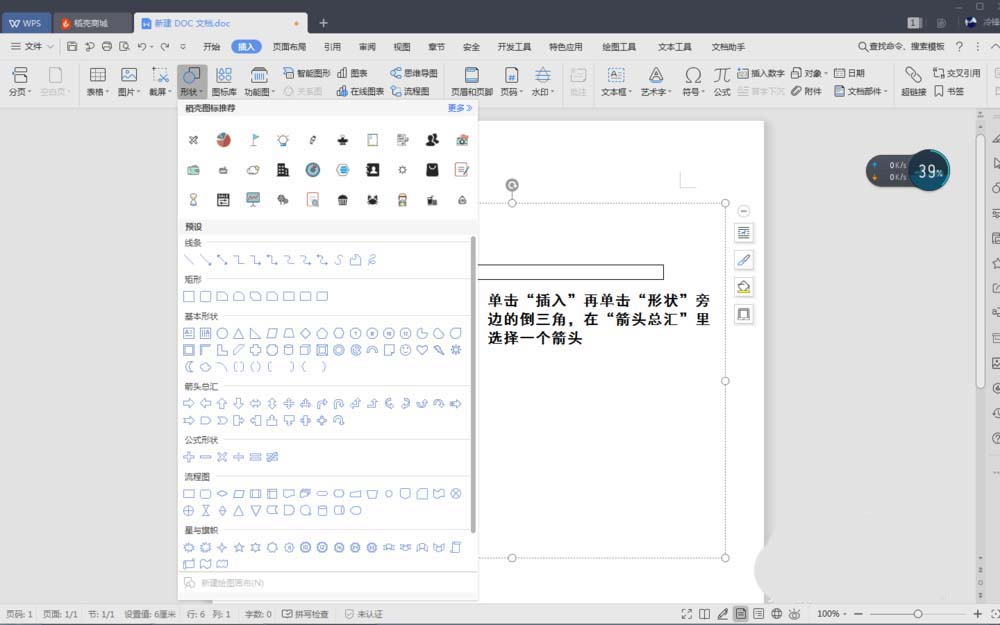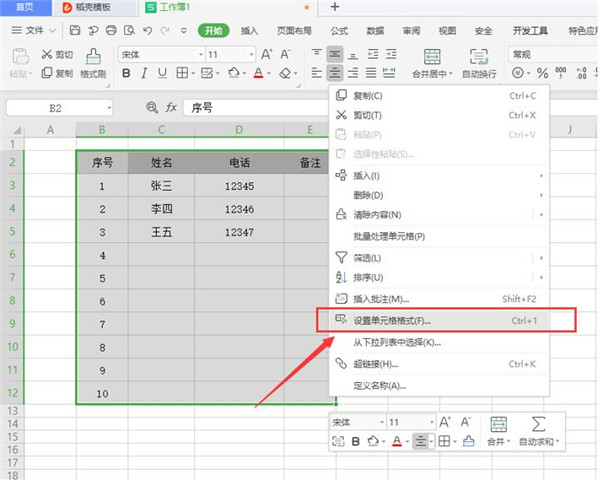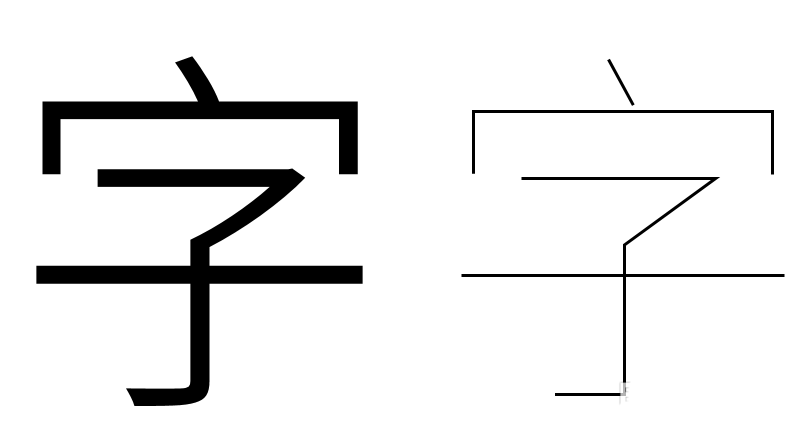WPS折线图如何设置线条粗细 WPS折线图设置线条粗细的方法
wps是一款大家比较常用的文档编辑工具,在我们的电脑上常常会安装使用,其中有部分小伙伴在操作该软件的时候,由于功能太多,有的功能不知道如何使用,比如当你在表格工具中插入了一个折线图,发现该折线图的折线线条比较粗或者是比较细,想要将折线图的线条粗细进行自定义更改一下,如果你需要的情况下可以看看方法教程,希望对大家有所帮助。

WPS Office校园版 V6.6.0.2825 官方免费安装安装版
- 类型:办公软件
- 大小:37.6MB
- 语言:简体中文
- 时间:2015-08-20
WPS折线图设置线条粗细的方法
1.首先,我们需要将数据框选好,再点击打开【插入】选项,即可在工具栏中找到【折线图】按钮,点击打开之后选择一个样式进行插入。

2.插入好折线图之后,将线条进行选中之后右键点击一下,选择其中的【设置数据系列格式】选项。

3.这时在右侧出现的窗口中,将【填充与线条】下的【线条】点击打开。

4.那么就可以查看到宽度选项,比如我们将线条的【宽度】的数值设置大一点,那么你可以查看到线条就会变粗。

5.如果你想要将折线图的线条变细一点,那么我们就可以将右侧的线条的宽度数值设置小一点就好了,如图所示。

以上就是关于如何使用WPS Excel折线图设置线条粗细的具体操作方法,一些小伙伴在进行设置折线图的时候,想要将我们的线条的粗细进行自定义更改,那么就可以通过上述的方法进入到设置数据系列格式的窗口中进行更改即可,感兴趣的话可以操作试试。
相关文章
-
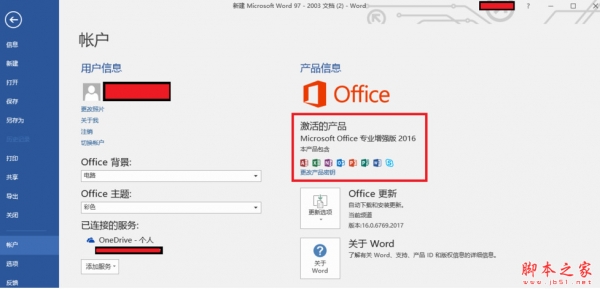
word折线图怎么删除外框的实线? word折线图去外框的技巧
word折线图怎么删除外框的实线?word中插入的折线图,发现有边框,想要去掉边框,该怎么操作呢?下面我们就来看看word折线图去外框的技巧,详细请看下文04-26 -
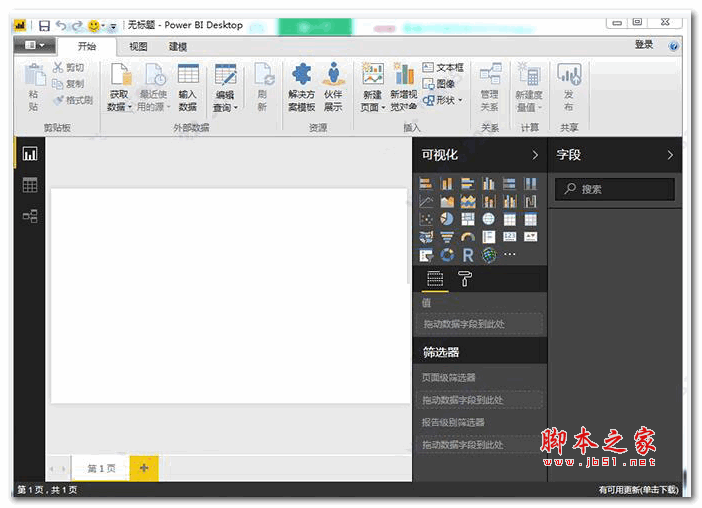
power bi怎么制作折线图?power bi制作折线图方法
Power BI(业务分析工具)是微软为Office组件提供的一套商业智能分析工具。通过这些功能,让你可以达成自助分析你的所有数据,下面来看看在软件中如何绘制折线图吧02-11 -
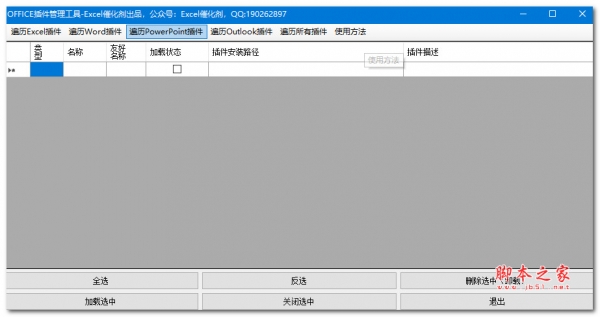
Word2019怎么插入折线图?Word2019插入折线图教程
折线图是我们平时经常用到的数据图标,那么有朋友问Word2019怎么插入折线图?这篇文章主要介绍了Word2019插入折线图教程,需要的朋友可以参考下04-19 -

Excel2019怎么制作折线图?Excel2019折线图制作教程
Excel2019怎么制作折线图?这篇文章主要介绍了Excel2019折线图制作教程,需要的朋友可以参考下02-02 -
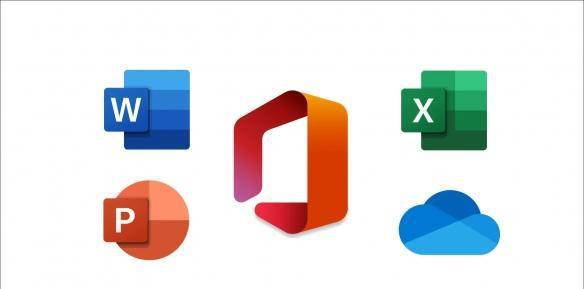
PPT表格框线怎么设置成虚线 PPT表格框线设置成虚线的方法
在做ppt的时候,为了能更加清晰明了的看到数据情况,一般会添加表格,但有的用户觉得实线不好看, 想要设置虚线却不知如何操作,一起来了解一下吧07-22 -
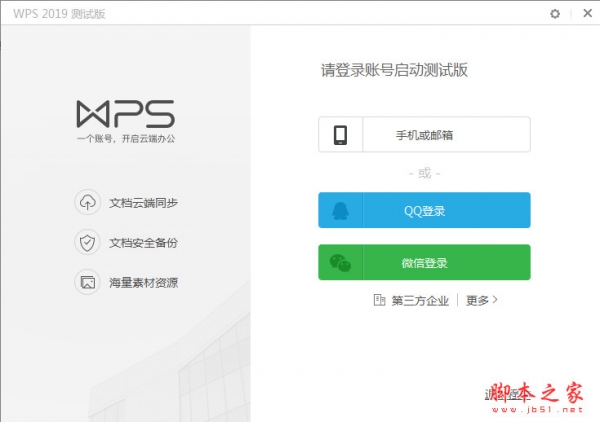
wps怎么设计70周年创意线条字体? wps线条艺术字的制作方法
wps怎么设计70周年创意线条字体?70周年庆,想要简单的设计一款字体,复杂的软件不会用,决定用wps设计,下面我们就来看看wps线条艺术字的制作方法05-02 -

wps表格怎么进行打折折扣j计算? wps折扣计算公式的设置方法
wps表格怎么进行打折折扣j计算?平时商品优惠的时候回打折扣,该怎么算折扣后的价格呢?我们可以使用wps计算,下面我们就来看看wps折扣计算公式的设置方法,需要的朋友可以参考下02-22